一、【装前必看】
1、 断网;关闭所有杀毒软件和防火墙。
2、 确认是否安装了.NETFramework 3.5和 4.0,查看方式(win7):控制面板→程序和功能。如果没有安装,请点击左边的“打开或关闭Windows功能”选择.NET Framework 3.5安装即可,如图:

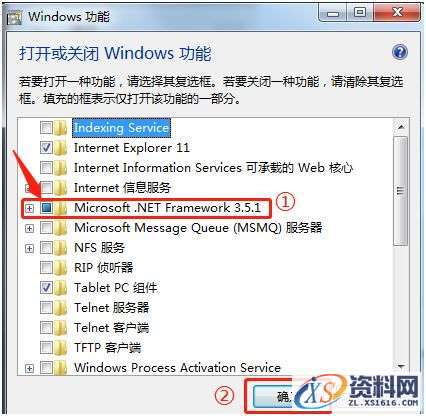
二、【安装开始】
1、解压_SolidSQUAD_文件夹的_SolidSQUAD_文件
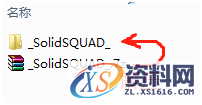
2、以管理员身份运行“SolidWorks.2017-2018.Activator.SSQ.exe”
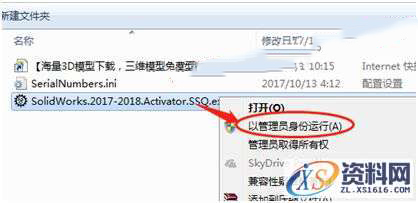
2.1 点击 “1. Set SerialNumbers”按钮, 从下拉菜单里选择 "Force Local Activation Serial Numbers" , 点击 "AcceptSerial Numbers",继续点击“yes”。
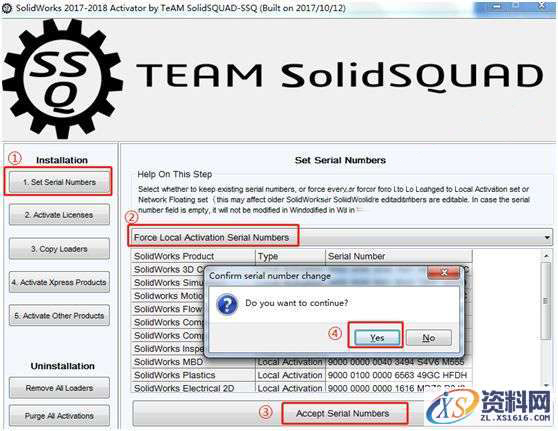
2.2、点击"2. ActivateLicenses" 按钮, 从下拉菜单中选择 "SolidWorks 2018 Products",然后点击“ActivateLicenses”,继续点击“yes”。
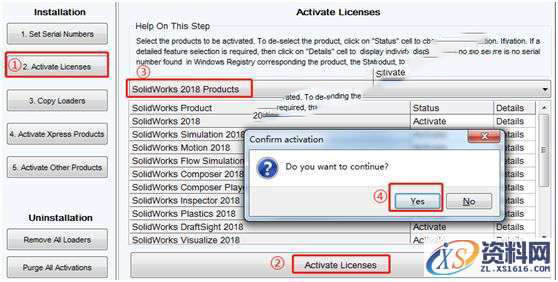
出现对话框,将生成一个序列号(license)文件,保存该文件你将要安装SolidWorks的目录,比如:D:\swxuliehao
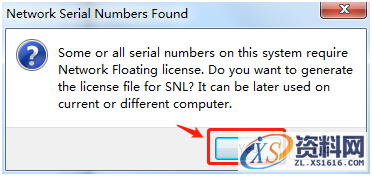
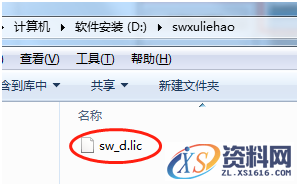
2.3、 关闭SolidWorks.2017-2018.Activator.SSQ。
3、安装 SolidWorks 2018,请再次确认是否断开网络,解压或用光盘镜像软件安装,现以解压的方式安装为例。
3.1、使用解压缩软件解压SolidWorks.2018.SP2.0.Premium.DVD.iso,

3.2、解压完成后,以管理员身份运行setup.exe
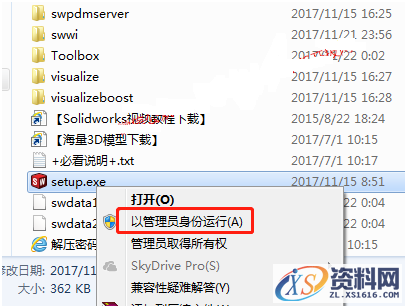
3.3、出现一些系统提示,请忽略,点击“确定”继续,直到如下界面,选择“单机安装(在此计算机上)”点击“下一步”
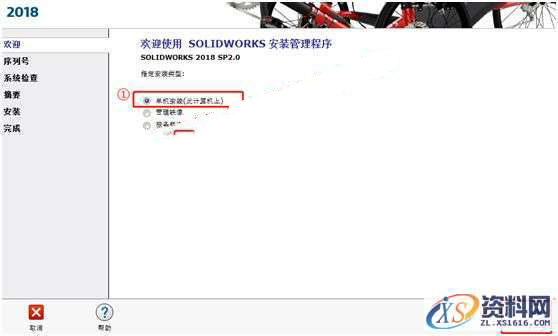
3.4、自动检测序列号通过后,直接点击“下一步”

3.5、连接网络失败【必须失败】,点击“取消”。
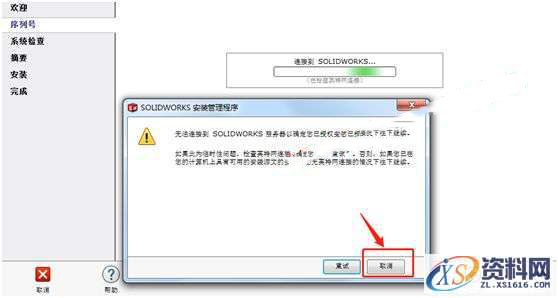
3.6、安装软件设置选项
(1)产品,可以根据需要选择安装;
(2)下载选项,默认即可;
(3)安装位置建议更改,不要安装在系统盘,如下!
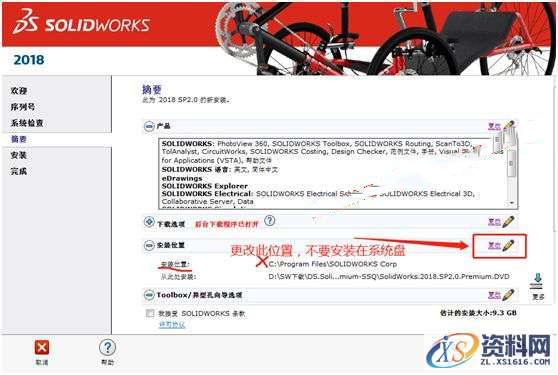
进入安装位置界面,安装位置改为非系统盘,比如D:\Program Files\SOLIDWORKS Corp,然后回到前一个界面。

(4)Toolbox/异型孔向导选项安装(没有此产品,可忽略),如下
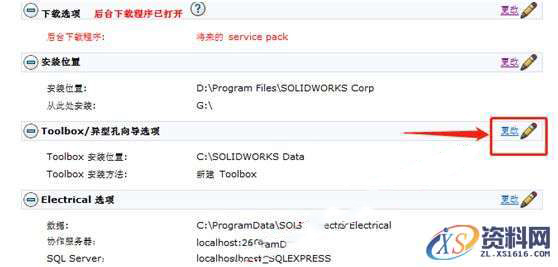
更改安装位置

(5)Electrical 选项安装(没有此产品,可忽略),如下
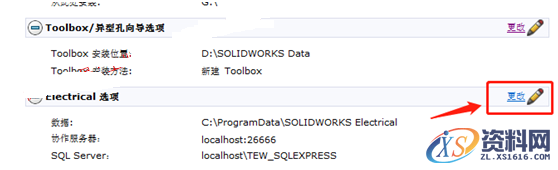
更改安装位置
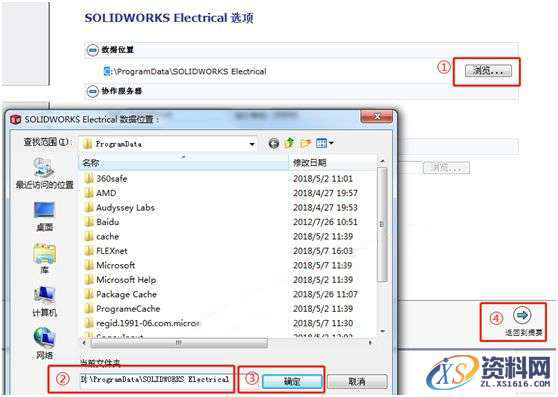
(6)回到主选项界面,勾选“我接受SolidWorks条款”,点击“现在安装”。
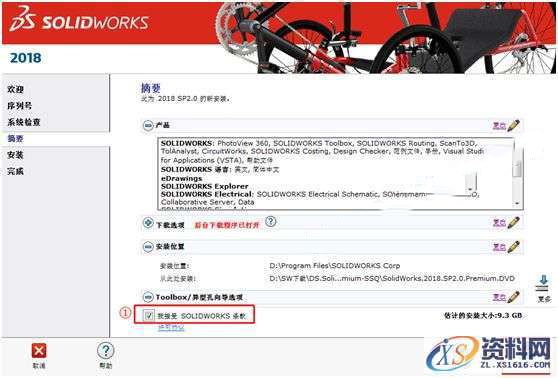
3.7、提示:安装管理程序无法确定当前的订阅失效日期,点击“是”,否则安装失败。
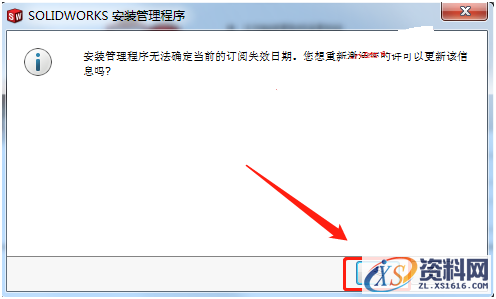
然后点击“取消”—“是”—“确定”
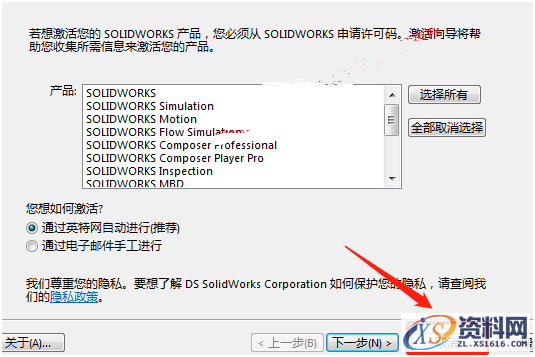
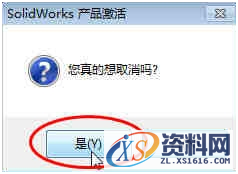
3.8安装过程,可能会让您重启电脑,重启后会程序自动安装,出现一些系统提示,请忽略,点击“确定”继续。
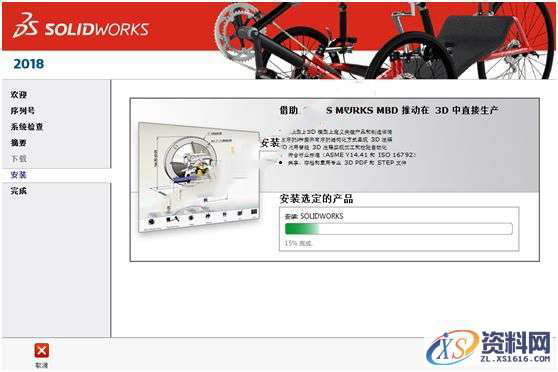
3.9主程序安装完成
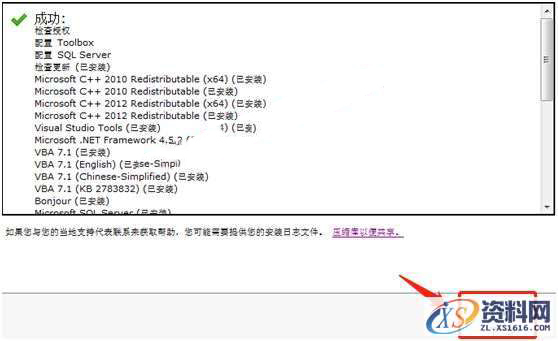
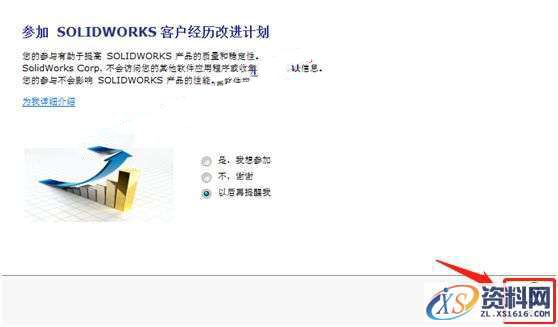
4、 再次以管理员身份运行SolidWorks.2017-2018.Activator.SSQ.exe(此时必须关闭杀毒软件和防火墙之类的软件)
4.1、点击 "3. CopyLoaders"按钮,选择 "SolidWorks 2018 Products" ,接着点击"CopyLoaders",再弹出对话框点击yes,完成后会提示Copy Loaders成功。
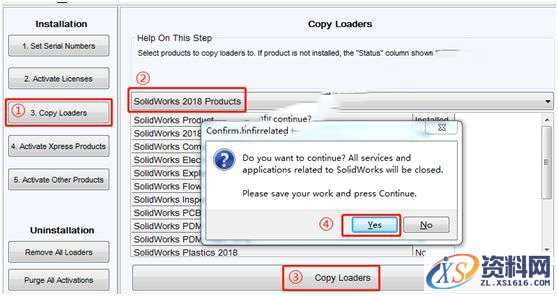
4.2、点击 "4.
ActivateExpress Codes"按钮, 选择 "SolidWorks Xpress 2018
Products",接着点击"Activate Xpress Products (RUN FOR EVERY USER)"
再弹出对话框点击yes,弹出框确定。
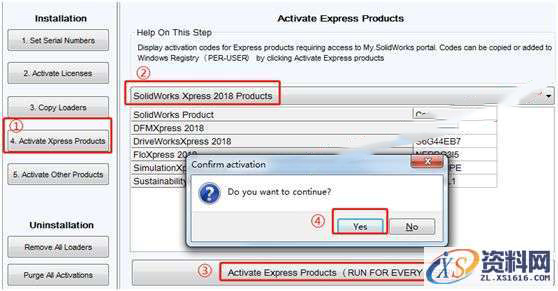
4.3、点击 "5. ActivateOther Products", 选择 "SolidWorks 2018 Products" 接着点击 "ActivateMiscellany Products" 再弹出对话框点击yes,弹出框确定。
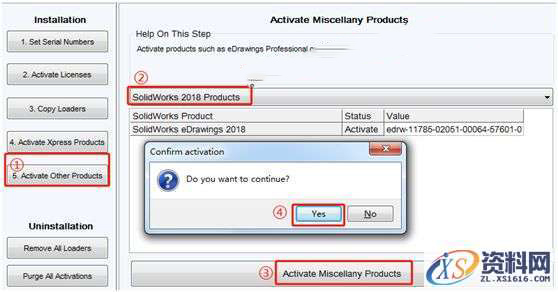
关闭Activator软件。
5、 启动电脑桌面的“SOLIDWORKS2018”
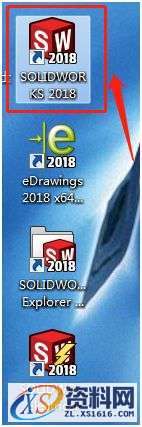
接受SOLIDWORKS许可协议。





 粤公网安备 44190002004849号
粤公网安备 44190002004849号